Moet Netflix voorkomen dat mensen hun wachtwoorden delen?

Veel mensen delen hun Netflix-accounts met vrienden en familie. We debatteren of Netflix moet optreden.
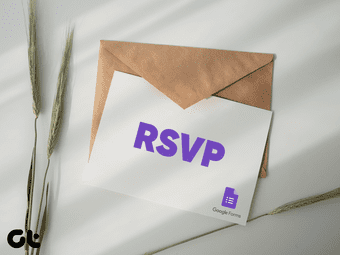
Dus je plant de verjaardag van je zoon, baby-inwijding, gender reveal party, diner na het werk, een conferentie of wat dan ook en je wilt dat het een echt groot succes wordt, ja? Dan is het van vitaal belang dat genodigden RSVP reageren.
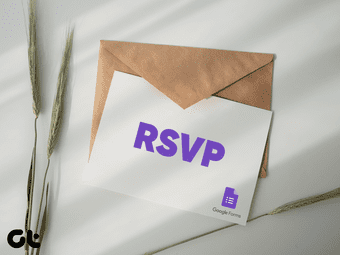
RSVP-ing geeft een evenementorganisator of gastheer een idee van hoeveel mensen aanwezig zouden zijn en hoe ze hun aanwezigheid goed kunnen plannen.
Leuk weetje: RSVP is een acroniem dat staat voor Répondez s'il vous plaît, een Franse uitdrukking die betekent dat u alstublieft wilt reageren .
Wanneer u uw evenementuitnodigingen verstuurt, is het volgende dat u kunt verwachten de reactie van uw gasten waarin wordt bevestigd dat ze (of niet) beschikbaar zijn om aanwezig te zijn. Als ze dat doen, leer je het aantal mensen kennen voor wie je eten, drinken, enz. Moet regelen.
Om ervoor te zorgen dat uw gasten reageren, moet u het ze echter gemakkelijk maken. En een manier om dat te bereiken is door de populaire beheertool van Google, Google Formulieren, te gebruiken. We hebben er al een aantal artikelen over geschreven, kijk maar eens.
We zullen u door de stappen leiden die nodig zijn om eenvoudig een RSVP-formulier voor uw gasten te maken in Google Formulieren.
Een RSVP-uitnodiging maken met Google Formulieren
Ga naar Google Formulieren op uw pc of mobiel.
Opmerking:
Om Google Formulieren te gebruiken, moet u een Google-account hebben. Als je geen Google-account actief hebt op je apparaat/browser, moet je inloggen of een nieuw account aanmaken.
Een van de mooie dingen van Google Formulieren is de aanwezigheid van vooraf ingestelde sjablonen. Tik op de optie RSVP-sjabloon op de startpagina om uw RSVP-formulier te maken.
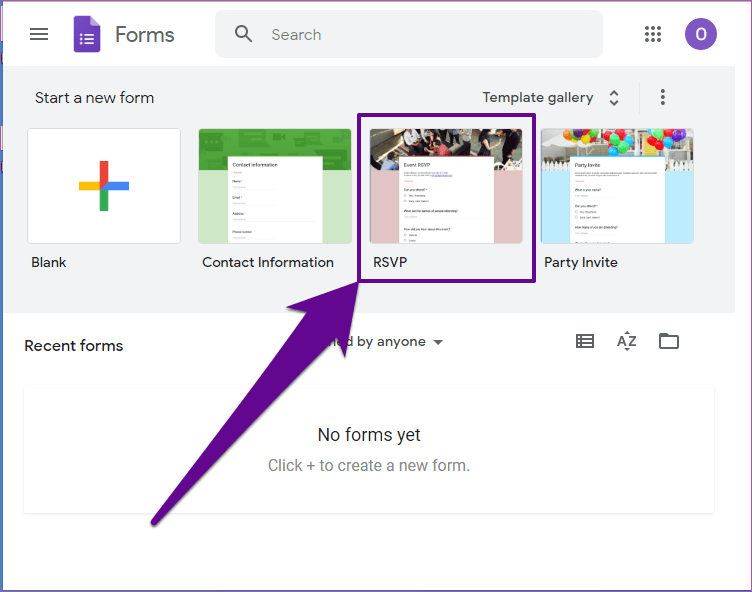
U kunt uw aangepaste formulier maken, maar de vooraf ingestelde sjabloon heeft de basisdingen die u op uw RSVP-formulier wilt hebben. De ontbrekende parameters kunnen handmatig worden toegevoegd. Het kiezen van de vooraf ingestelde RSVP-sjabloon bespaart u echter tijd en gedoe.
Uw RSVP-formulier aanpassen
Hoewel de vooraf ingestelde RSVP-sjabloon op Google Formulieren enkele basis RSVP-vragen bevat, kunt u het formulier ook aanpassen op basis van uw persoonlijke voorkeur of de aard van uw evenement.
Hier leest u hoe u een aantal basisaanpassingen aan Google Form kunt doen die u handig vindt bij het maken van een RSVP-formulier.
Tip 1: Tik op het gedeelte met het label Event RSVP om uw RSVP-formulier te hernoemen. Een ideale titel om uw formulier te geven is de naam van het evenement + RSVP bijv. Hondententoonstelling RSVP, John's verjaardag RSVP, enz.
Tip 2: Tik op het gedeelte onder de titel om het adres te bewerken en relevante contactkanalen toe te voegen (bijv. telefoonnummer, e-mail, social media-adres, enz.) waar uw gasten u kunnen bereiken.
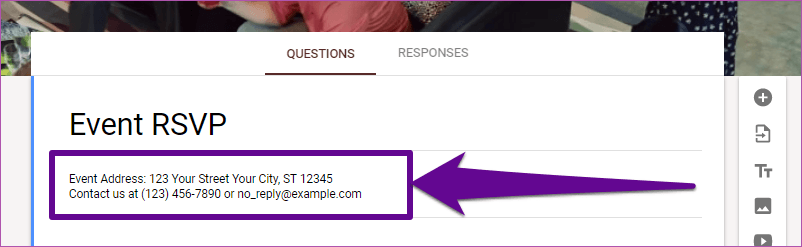
Tip 3: De RSVP-sjabloon op Google Formulieren wordt geleverd met vooraf ingestelde vragen. Tik gewoon op een vraagveld om het te bewerken.
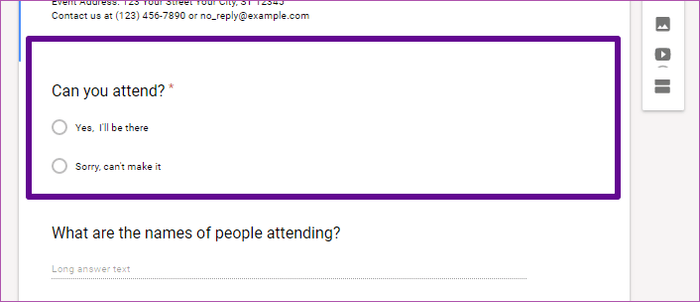
Tip 4: Als u geen van de vooraf ingestelde vragen op uw RSVP-formulier wilt, selecteert u eenvoudig het vraagveld om het te bewerken en tikt u op het prullenbakpictogram om het te verwijderen.
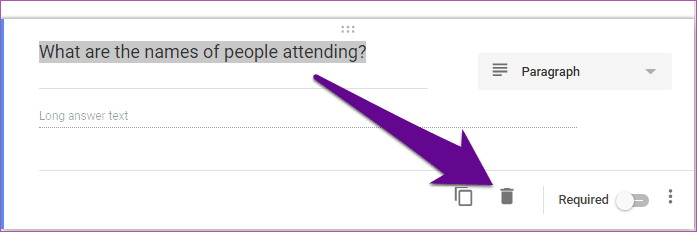
Uw RSVP-formulierlink delen
Wanneer je klaar bent met het aanpassen van je RSVP-formulier, is het tijd om het te delen met mensen die je zou uitnodigen voor je evenement. Hier leest u hoe u RSVP naar uw gasten kunt sturen via Google Formulieren.
1. Via e-mail
Je kunt je RSVP-formulier rechtstreeks naar de e-mailadressen sturen van mensen die je voor je evenement hebt uitgenodigd.
Stap 1: Tik in de rechterbovenhoek van het RSVP-formulier dat u zojuist hebt gemaakt op de knop Verzenden.

Stap 2: Voer in de nieuwe pop-up de e-mailadressen in van mensen naar wie u het RSVP-formulier wilt verzenden.
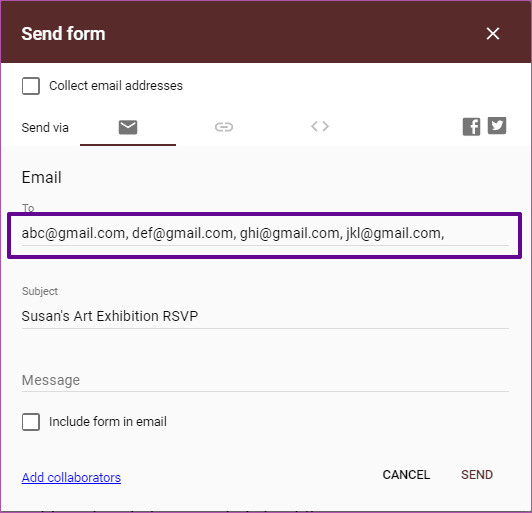
Snelle tip:
Stap 3: Hoewel optioneel, kunt u wat extra woorden typen in het gedeelte Bericht.

Stap 4: Tik op Verzenden om het RSVP-formulier door te sturen naar de opgegeven e-mailadressen.
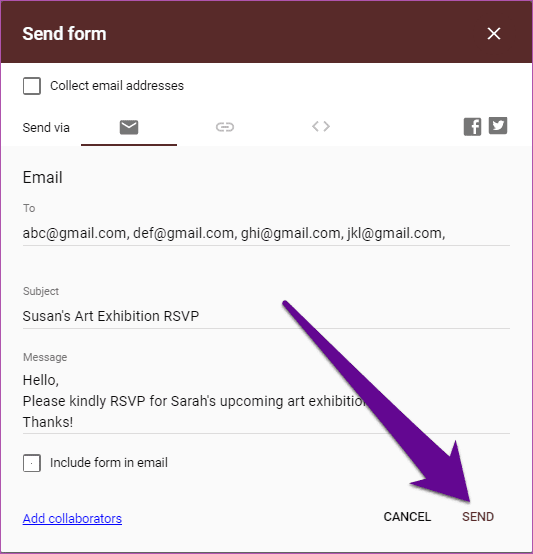
Handige tip:
2. Via URL (links)
Naast het rechtstreeks verzenden van uw RSVP-formulier naar gasten via e-mails, kunt u ook een link maken waar uw formulier via internet kan worden geopend.
Hier is hoe.
Stap 1: Tik op de knop Verzenden in de rechterbovenhoek van uw RSVP-formulier.

Stap 2: Navigeer naar het gedeelte Koppeling van het venster Formulier verzenden.

Stap 3: Vink het vakje URL verkorten aan om een verkleinde versie van uw formulier-URL-link te maken.
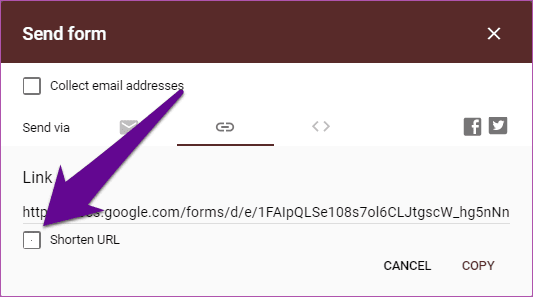
Stap 4: Druk op de knop Kopiëren om de link naar het klembord van uw apparaat te kopiëren.
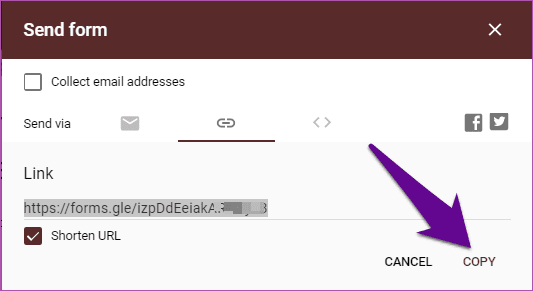
Nu kunt u de RSVP-link met uw gasten delen als sms, sms of via instant messaging-apps zoals WhatsApp, iMessage , Telegram, enz.
Je kunt de RSVP-link ook opnemen in de fysieke uitnodiging van je evenement of beter nog, deze omzetten in een QR-code.
Opmerking:
3. Via sociale media
U kunt uw RSVP-formulierlink ook delen met uw socialemediakanalen. U moet deze functie gebruiken als u een openbaar evenement plant en u een idee moet hebben van potentiële deelnemers.
Stap 1: Tik op de knop Verzenden in de rechterbovenhoek van het formulier.

Stap 2: Tik op het Facebook-pictogram om uw RSVP te delen op uw Facebook-muur of -pagina of tik op het Twitter-pictogram om te delen op Twitter.

Reactie op RSVP-formulieren controleren
Je kunt ook handmatig het totale aantal gasten controleren die een RSVP hebben ingediend voor je evenement.
Stap 1: Ga naar het dashboard van Google Formulieren op uw computer.
Stap 2: Tik op het RSVP-formulier waarvan u het antwoord wilt bekijken.

Stap 3: Tik op Reacties om naar het antwoordgedeelte te gaan.
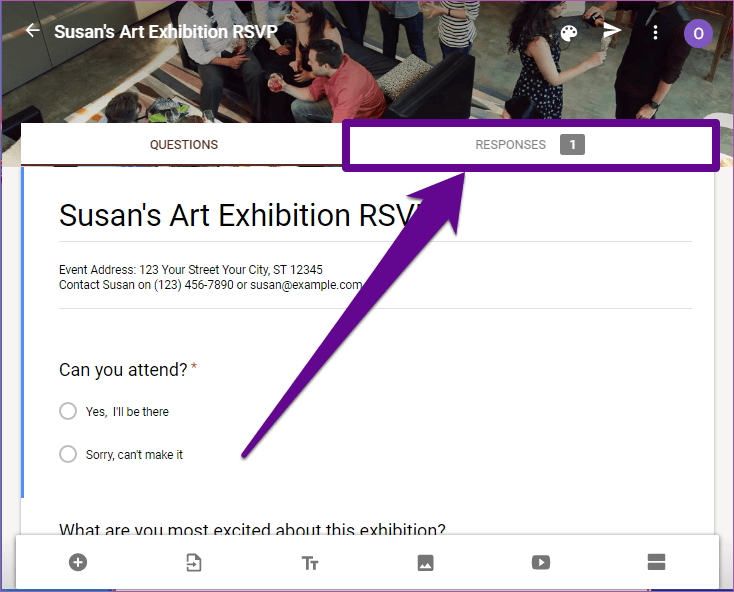
Stap 4: U krijgt een samenvatting van alle reacties op uw RSVP-formulier.
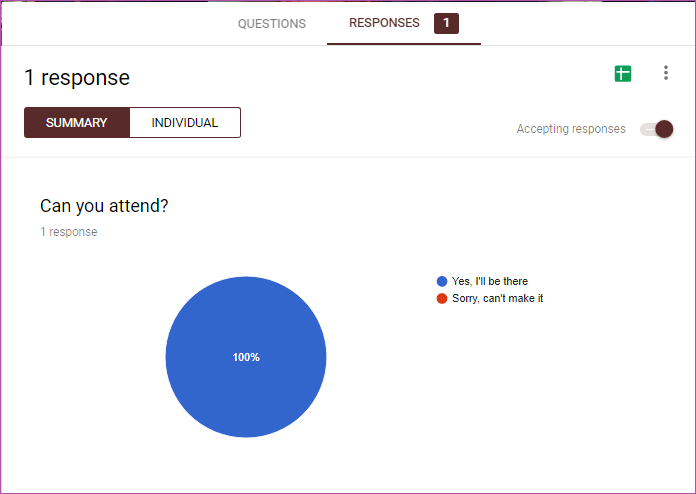
Stap 5: Als u Google automatisch op de hoogte wilt stellen van nieuwe reacties op uw formulier, tikt u op het menupictogram in de rechterbovenhoek van het gedeelte Reacties.
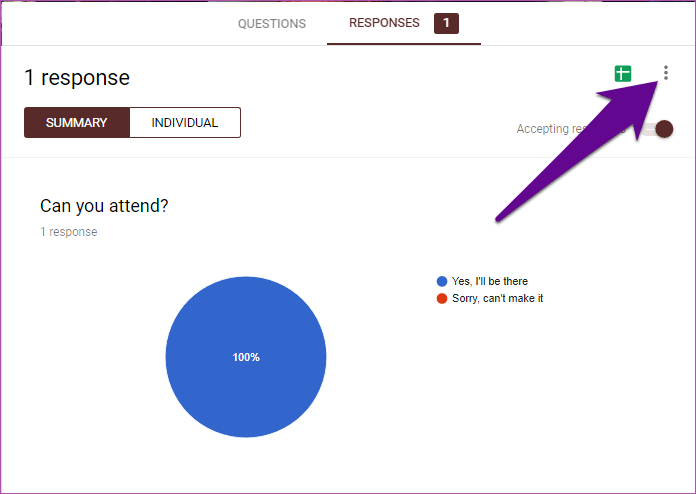
Stap 6: Selecteer 'Ontvang e-mailmeldingen voor nieuwe reacties'.

U krijgt nu een melding voor elke reactie op uw RSVP-formulier.
Plan uw evenementen goed met Google Formulieren
Bij een goede planning hoort een succesvol evenement. Om goed te plannen, moet je je RSVP ook goed doen. Stel de RSVP van je evenement in met Google Formulieren en gebruik de reacties om je evenement goed te plannen.
Volgende: Weet u dat u elk Google-formulierantwoord automatisch op verschillende bladen kunt opslaan op basis van de antwoorden van uw gasten? Bekijk de verschillende manieren om het voor elkaar te krijgen in het onderstaande artikel.
Veel mensen delen hun Netflix-accounts met vrienden en familie. We debatteren of Netflix moet optreden.
U kunt hier leren hoe u iemand kunt verwijderen uit Google Family Link? zonder problemen
Je kunt hier leren hoe ik de helderheid en het contrast in illustrator verander? zonder problemen
U kunt hier leren hoe u een oud Instagram-account kunt verwijderen zonder wachtwoord of e-mail? zonder problemen
Gratis Premium Nitroflare-accounts en wachtwoorden 2022. Met deze 20 werkende Nitroflare-premiumaccounts kunt u onbeperkte gegevens opslaan en alles gratis hosten
U kunt hier meer informatie vinden. Hoe wijzig ik mijn YouTube AdSense-account? zonder problemen
Lees hier waarom mijn wasmachine blijft piepen tijdens het programma? zonder problemen
Hier is een volledige lijst van World of Warcraft-uitbreidingslijsten tot 2021 - WoW-uitbreidingslijsten Sinds de release in 2004 is World of Warcraft het populairste MMORPG-spel geweest.
Je kunt hier leren. Hoe annuleer ik Grammarly en krijg ik mijn geld terug? zonder problemen
Leer hoe u Airpod-meldingen uitschakelt of Siri stopt met het lezen van teksten. We behandelen alle methoden voor iOS 16, iOS 15 of eerder in deze handleiding.


